データベースを新しく作成するときは、とても面倒です。
しかし、正確なデータベースを作成しないと、周りからブーイングの嵐です。
じゃ、お前ら、やってくれよ!
そんな気持ちを抑えて、1つの入力は、会社のため・・・・・
そんな気持ちを明るくするカンタンな方法を紹介します。
目次
前回登録したレコードを再利用する
こんにちは。伊川(@naonaoke)です。
前回、競馬のデータベース作成を紹介しました。
何度やっても、データの入力は面白くありません。
てんとう虫のサンバ等を聴いても、気持ちは明るくなりません。
そんな時は、出来るだけ、早くデータベースを作成すると、嫌な作業からも解放されます。
手を早く動かすというわけではありません。
VBAで前回入力した値を再利用しましょう。
このブログはこんな人にお勧め
- 初心者でACCESSを勉強している人
- データ入力を短縮したい人
- ACCESSでVBAを勉強している人
このブログを、読み終わるころには・・・・
正確なデータベースを作成して、業務負担を少なくしましょう。
データベースの最大の敵
これは、何度も説明した、入力漏れです。
そしてもう1つは、データベースの完成に時間がかかりすぎる場合です。
データベースを利用しようと思っても、使いたいときに使えなければ、意味がありません。
データ入力は、とても地味で、とても面倒な作業です。
前回、入力したデータを、再利用できたらいいのになと思ったことが、必ずあるはずです。
その方法を紹介します。
前回入力のレコードを再利用 作業手順 その1 入力フォーム確認
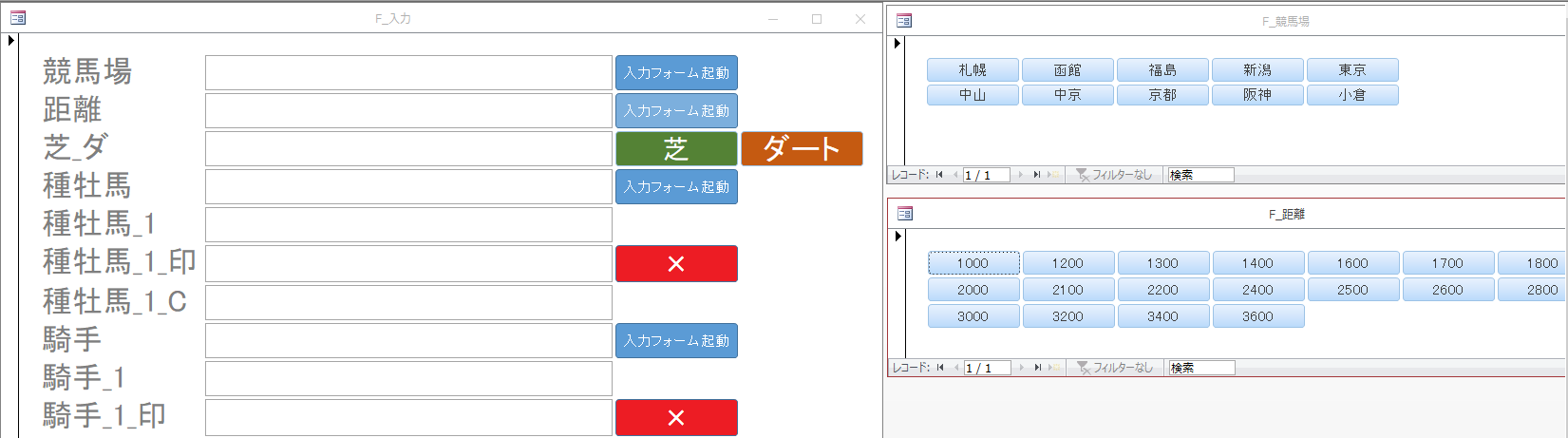
- F_入力
- F_競馬場
- F_距離
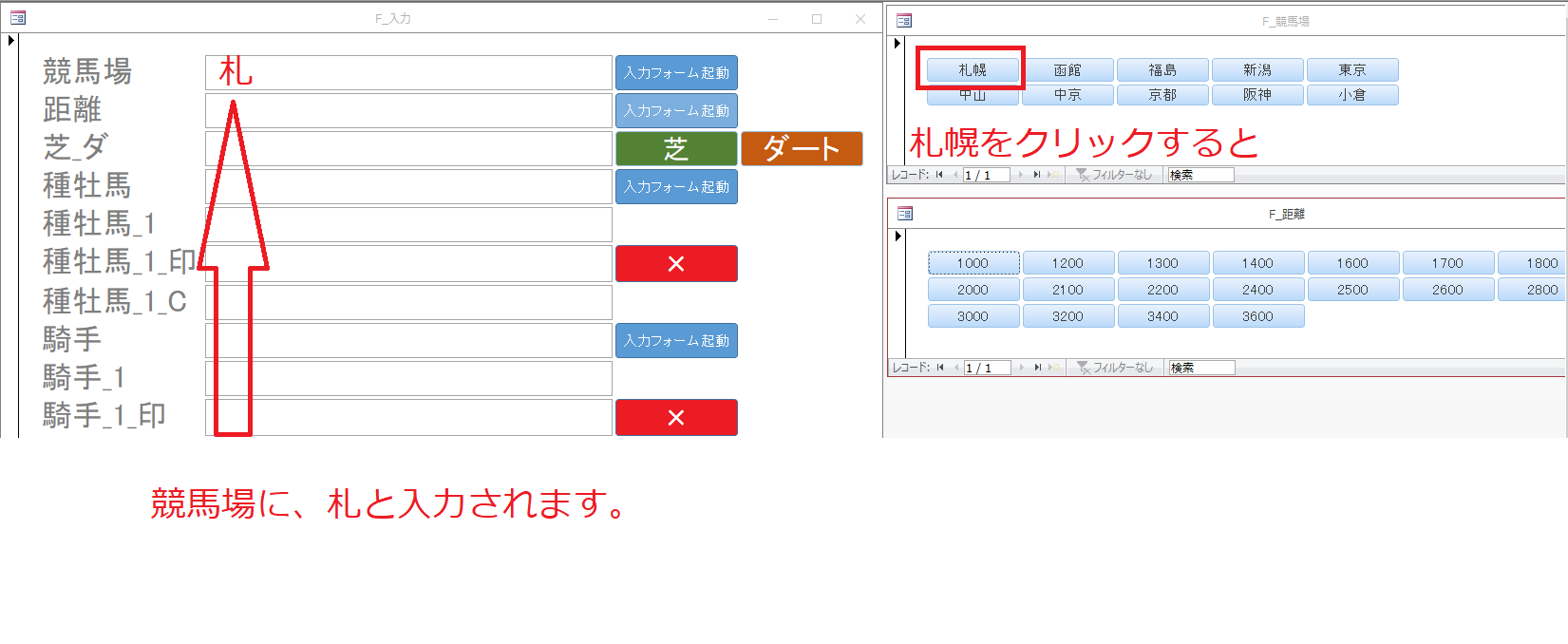
データを入力するには、入力フォームを作成しましょう。
入力フォームを作成している時間がもったいないと思わないことです。
カンタンな入力フォームでいいので、必ず作成してください。
前回入力のレコードを再利用 作業手順 その2 レコードを再利用する
データベースを作成しているときに、必ず思うことでしょう。
ここで重要なのは、検索の方法です。
レコードを呼び出すや、テーブルの一番下などで、検索するとはまります。
特定のレコードを呼び出すには、DLookup関数と主キーを使って呼び出すのが、一般的で、カンタンです。
今回は、もっと簡単な方法を紹介します。
前回入力のレコードを再利用 作業手順 その3 レコードを保存する前に・・・・・・
レコードを保存する前に、再利用したいレコードを保存しておきます。
どこに・・・・・
変数に保存をします。というか、予め代入しておきます。
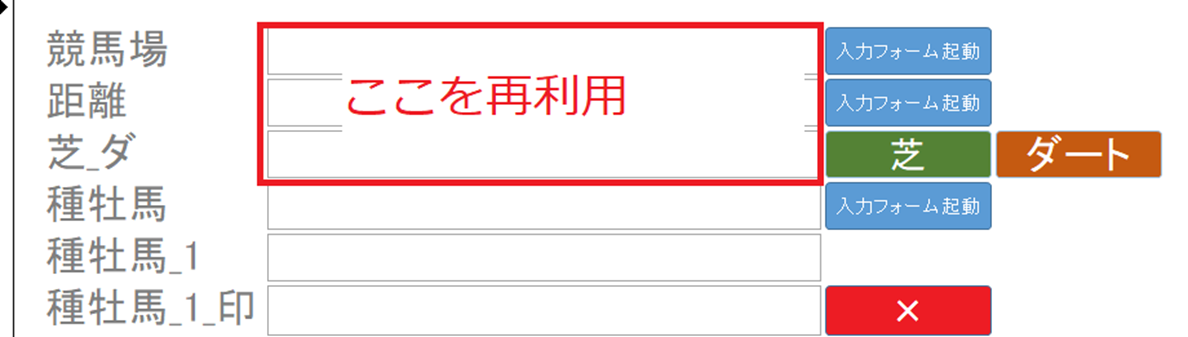
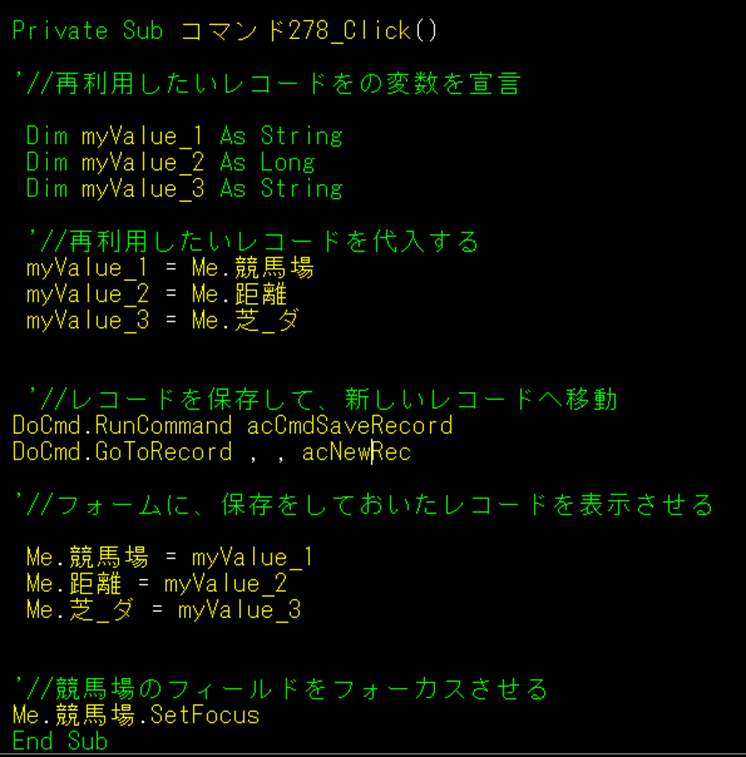
このコードを仕込む場所は、ここに仕込みます。
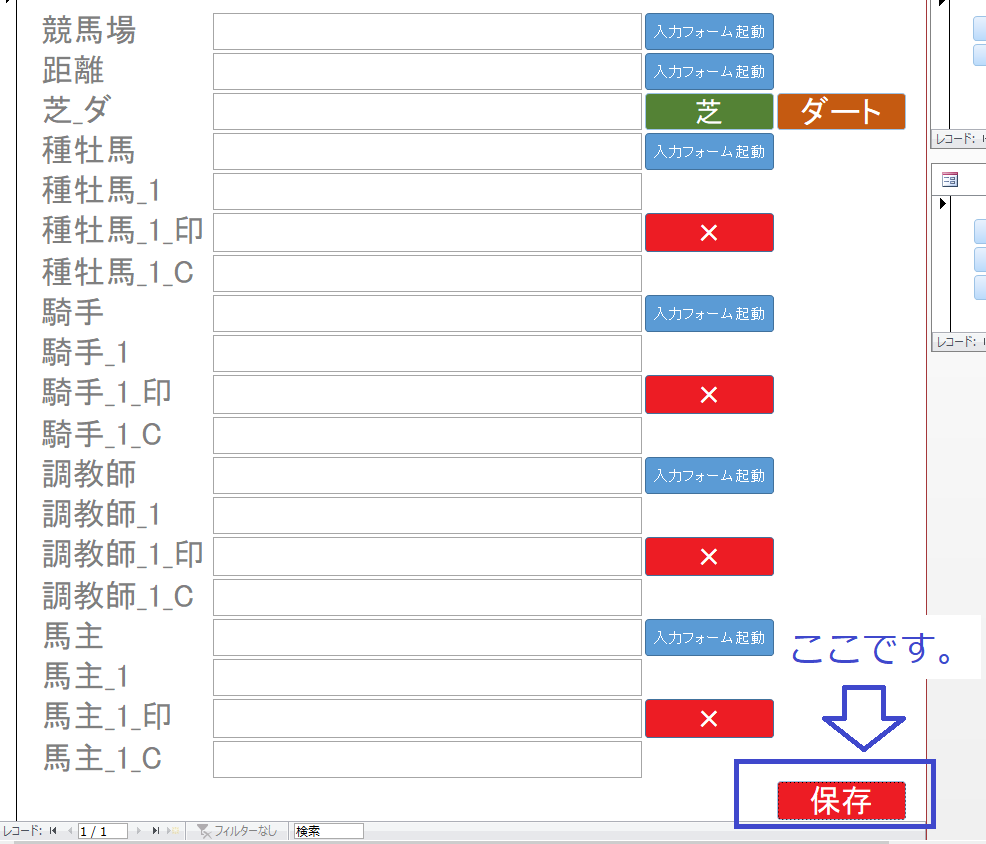
前回入力のレコードを再利用 作業手順 その4 再利用の考え方
同じ値を、何度も入力するのは、ムダです。
そもそも、VBAは、同じ作業を繰り返すのは、ムダなので、VBAに実行させているわけです。
代入しておくという変数の考え方を理解していれば、カンタンな内容ですよね。
おそらくは、中学校1年生レベルではないでしょうか?
ここがポイント

正直にいいますと、今回紹介した、コードを利用して、短縮できる時間は、5秒です。そして、3クリック減らすことができます。じゃ、面倒だから、そのコードは不要と思った、あなた!その5秒の短縮が重要ではなく、今回のコード書いてみようという気持ちが重要です。
まとめ
割と簡単な、内容だろ思います。
是非、入力作業を楽にしてください。
今回も最後まで読んでいただきありがとうございました。
今回のサンプルファイルは、No49ありません。

わからない事を延々と考えるのは、無駄です。
- なんで作動かないの?
- もうやだ!VBAなんか嫌い!
- ネットで調べても情報がない!
必ず作動するコードが、ここにあります。
















